台式电脑双屏显示设置?我们在使用电脑时,常常会遇到一些问题,比如台式机如何设置双显示器的问题,我们该怎么处理呢。呢?下面这篇文章将为你提供一个解决思路,希望能帮你解决到相关问题。
一、台式电脑双屏显示设置
1、需要两个显示器,分别连接到主机上,右键点击桌面空白处。
2、打开显示设置,点击检测,拖动可设置显示器的排列顺序。
3、往下拉,在多显示器设置里选择扩展这些显示器,这样两个屏幕就互不干扰。
4、设置复制这些显示器,这样两个屏幕就会显示一样。
二、台式机如何设置双显示器

第一:可以按照如下方式进行分析:直接插上,就当投影仪一样,选择扩展屏幕,2个屏幕就可以放不同的内容了,直接从电脑1号显示器拖过去到2号显示器就行了。win7选择投影时有四个选项,选“扩展”就行了,具体方式如下:首先键盘按住win+p快捷键,弹出投影窗口,

第二:此时即可选择第二个显示屏是扩展还是复制,复制就是两个屏幕显示相同的内容,扩展是将第二个显示屏作为第一个显示的加大,

第三:设置好两个显示器之间的关系后在桌面空白处单击鼠标右键,单击屏幕分辨率选项,

第四:如果电脑是双显示器,那此刻的界面就有编号为1和2两个显示器,左下角方框内会有“使它成为我的主显示器”选项。单击显示器1或2,设置屏幕分辨率,然后单击显示器数字编号然后把“使它成为文档主显示器”前边的方框点上,点击右下方“确定”就好了。
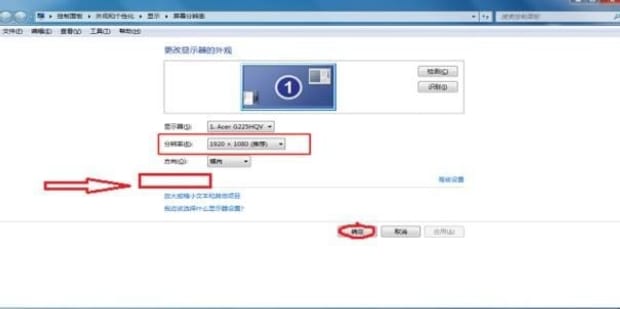
关于台式机如何设置双显示器的全部内容就介绍完了,希望文章能够帮你解决台式电脑双屏显示设置相关问题,更多请关注本站电脑栏目的其它相关文章!
